Page 1

Manual de utilização
Feel Design
Manual de utilizaçãoManual de utilização
MEDIADISK MX HDMEDIADISK MX HD
Page 2
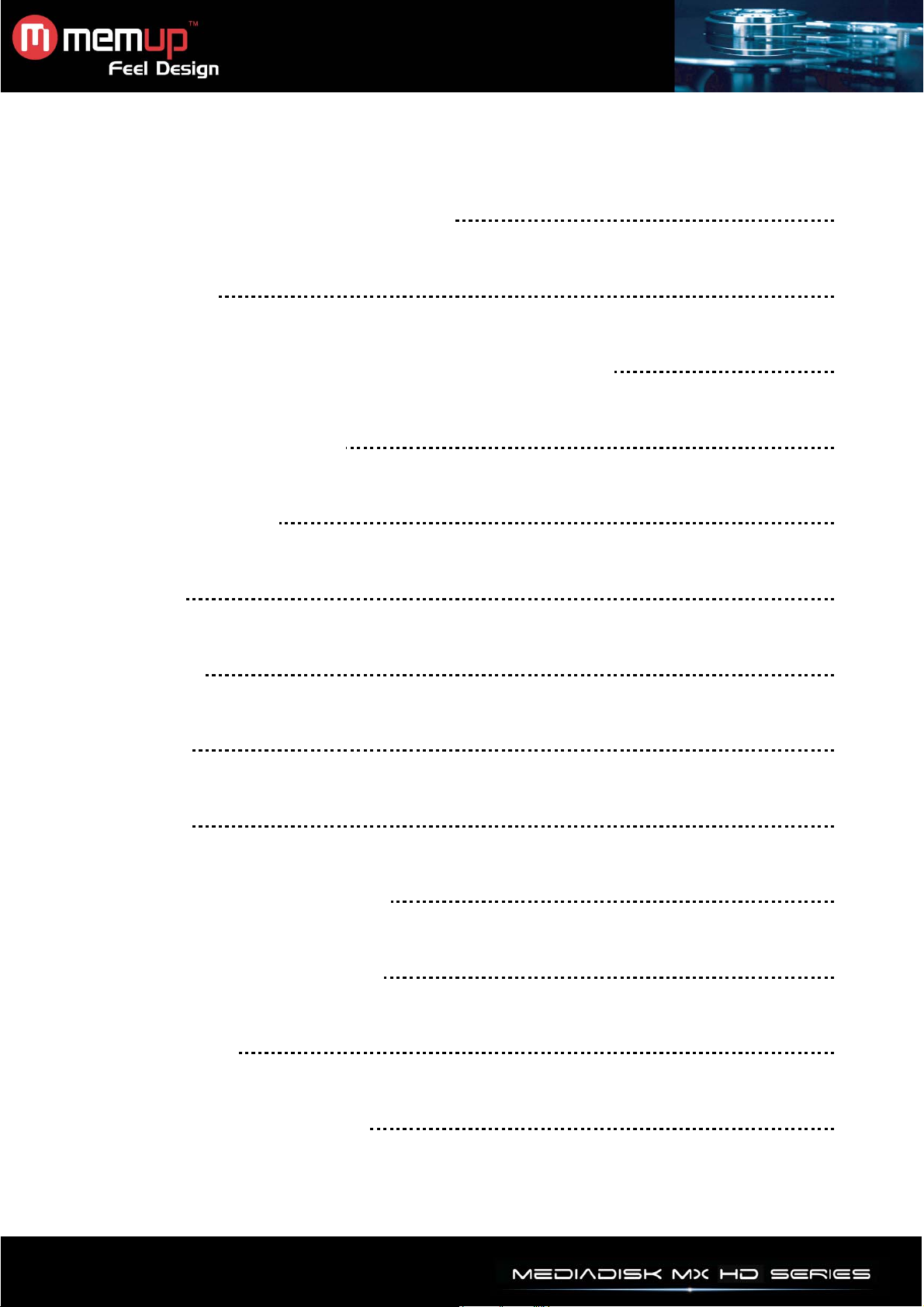
MANUAL DE UTILIZAÇÃO
SEGURANÇA E OUTRAS INSTRUÇÕES
TELECOMANDO
PARTILHA DE DADOS EM REDE COM O WINDOWS XP
LIGAÇÃO DE ÁUDIO / VÍDEO
INTERFACE DO MENU
MENU VÍDEO
1
2
5
9
12
13
MENU MÚSICA
MENU FOTOS
DVD VIRTUAL
MENU SETUP (CONFIGURAÇÃO)
ACTUALIZAÇÃO DO FIRMWARE
ESPECIFICAÇÕES
15
16
17
18
22
23
RESOLUÇÃO DE PROBLEMAS
24
Page 3
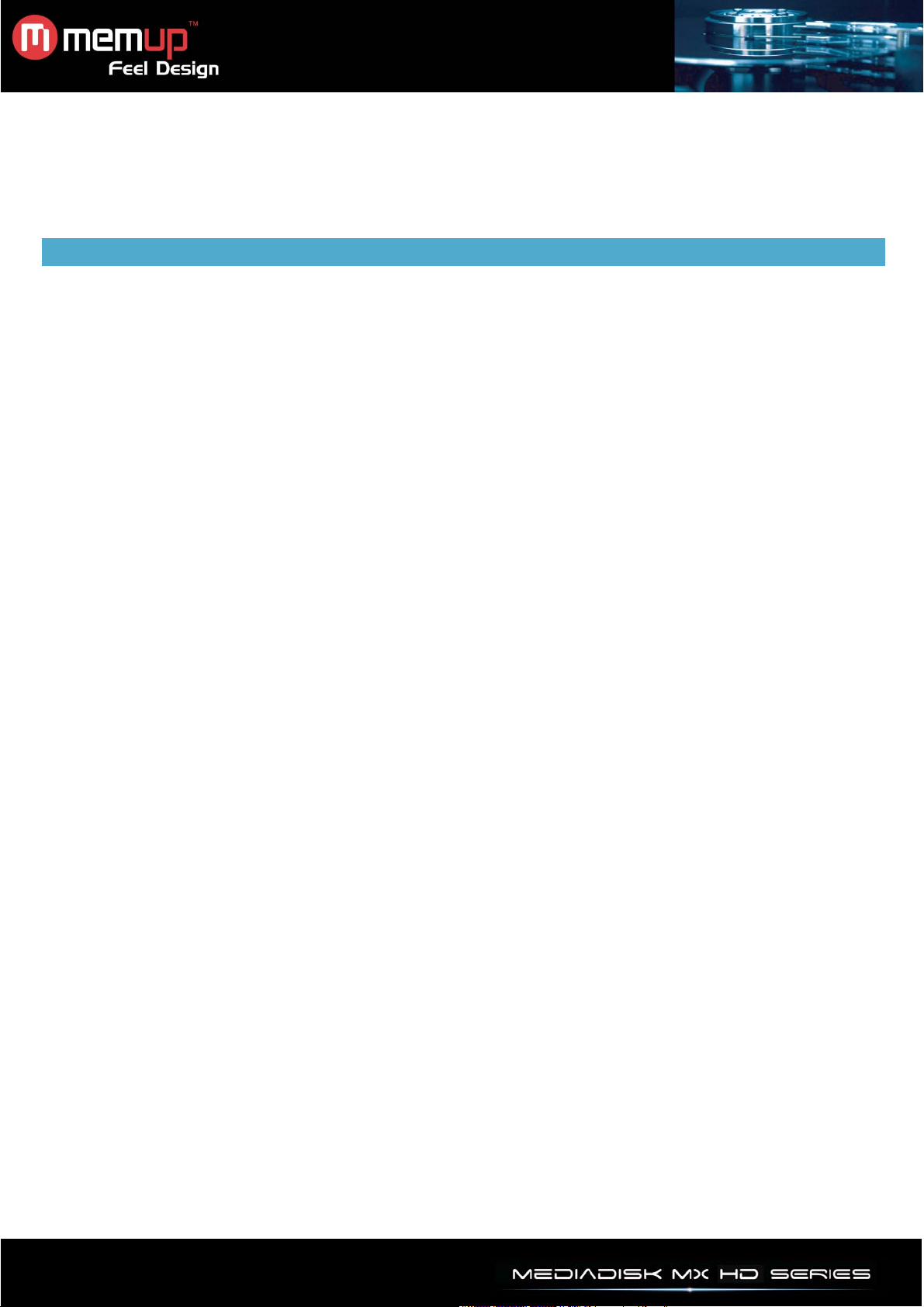
Mediadisk MX HD Series é um Home Media Center, com um built-in 3.5 "HDD, pode reproduzir ficheiros
multimédia HD (filmes, áudios e fotos) através da televisão e, quando conectado ao PC, também pode
reproduzir arquivos compartilhados através da rede.
SEGURANÇA E OUTRAS INSTRUÇÕES
Por favor, use o MEDIADISK MX HD cuidadosamente e leia as seguintes instruções.
>>> Direitos de autor
O software, áudio, vídeo ou qualquer propriedade
intelectual encontram-se protegidos pelas leis dos
direitos de autor e pelas leis internacionais.
O utilizador assume a responsabilidade pela
reprodução ou distribuição do(s) conteúdo(s).
>>> Verificação de codecs
Este produto pode não suportar determinados
formatos multimédia. Verifique os tipos de codecs
disponíveis.
>>> Cópia de segurança dos dados
Faça uma cópia de segurança dos dados
guardados neste produto num local seguro. Não
nos responsabilizamos por qualquer perda ou
danos.
>>> Queda/choque
Não deixe cair o MEDIADISK MX HD ou chocar
contra algo. Pode danificá-lo.
>>> Corpos estranhos
Não insira corpos estranhos, metálicos ou
inflamáveis no aparelho. Pode danificá-lo.
>>> Desmontagem/modificação
Não tente desmontar nem modificar nenhuma
parte do MEDIADISK MX HD. Pode danificá-lo.
Qualquer modificação do produto pode anular a
garantia.
>>> Cargas
Não coloque nenhum objecto pesado em cima do
MEDIADISK MX HD. Pode danificá-lo.
>>> Químicos
Não limpe o produto com detergentes químicos.
Pode danificar o MEDIADISK MX HD.
>>> Água/humidade
O MEDIADISK MX HD não pode entrar em
contacto com água ou outros líquidos.
Pode provocar um incêndio ou choque eléctrico.
Se entrar algum tipo de líquido condutor, desligue
imediatamente o MEDIADISK MX HD e o
adaptador de corrente.
>>> Íman ou propriedades magnéticas
Não coloque o MEDIADISK MX HD nas
proximidades de um campo magnético. Isto pode
causar uma avaria ou danos nos dados
guardados.
>>> Calor
Não coloque o MEDIADISK MX HD exposto à luz
directa do sol ou junto de uma fonte de calor. Não
o exponha prolongadamente a temperaturas
elevadas. Pode danificá-lo.
>>> Vis ão/audição
Não veja TV nem ouça sons altos por períodos
prolongados. Pode provocar lesões oculares ou
auditivas.
>>> Fogo
Se, ao usar o MEDIADISK MX HD, detectar fumo
ou cheiros estranhos, desligue imediatamente o
produto e o adaptador. Se necessário, contacte o
departamento pós-venda.
>>> Corrente
Não use muitos produtos electrónicos com uma
única tomada.
Introduza bem a ficha eléctrica. Enquanto estiver a
trabalhar, não a desligue.
>>> Formatos
A reprodução de arquivos de MEDIADISK MX HD
depende codecs usados. Alguns arquivos são
incompatíveis. Verificar atualizações sobre
www.memup.com
- 1 -
Page 4

TELECOMANDO
- 2 -
Page 5

1
2
Botão
ligar/desligar
Modo de disco
local
Ligar ou desligar
Liga o modo de disco local
3
4
5
6
7
8
9
10
Sem som Tira o som
Reproduzir /
Pausa
OK
Volume Ajusta o volume
Inicia ou faz uma pausa na reprodução do filme, música
ou ficheiros de imagem
Selecciona o item do menu ou selecciona um ficheiro a
ser reproduzido
Atalho para o
ecrã principal
Busca
Legendas
Áudio
Vai para o ecrã do menu principal do MX HD
1 Clique: Página de selecção da partição para cada modo
2 Cliques: Vai para o ecrã do menu principal do MX HD
Procura para a frente ou para trás no filme em
reprodução: Cada vez que clica, duplica a velocidade de
busca: De 2 a 32 vezes.
Ajusta as configurações das legendas
1 Clique: Muda o tamanho das legendas usando as setas
PARA CIMA e PARA BAIXO.
2 Cliques: Muda a cor das legendas usando as setas
PARA CIMA e PARA BAIXO.
3 Cliques: Selecciona legendas múltiplas (se um ficheiro
de legendas incluir mais do que dois idiomas), clique 3
vezes e seleccione o idioma das legendas com as setas
PARA CIMA e PARA BAIXO.
Selecciona uma fonte específica de áudio se estiverem
disponíveis várias fontes de áudio no ficheiro de vídeo.
11
12
13
14
15
Aumenta ou diminui o zoom do ecrã
1 Clique: (aumentar o zoom do ecrã)
Personaliza o nível de zoom com os botões das setas
Aumentar o
Zoom
Diminuir o
Zoom
Repetir Repete o título, ficheiro, pasta
Marcador
Modo de Rede
do PC
Apresentação
do Estado do
Comando à
Distância
2 Cliques: (Pan& Scan)
Enche o ecrã de preferência com base na taxa horizontal
de um ficheiro de filme (algumas partes à esquerda e à
direita da imagem serão perdidas)
3 Cliques: (Ecrã total)
Independentemente do formato, preenche o ecrã.
4 Cliques: (Ecrã predefinido)
Define o ecrã para o formato original dos ficheiros
Guarda um marcador da reprodução do média (Use o
botão do marcador para ir para a moldura marcada
desejada)
Liga o modo de Rede do PC
Apresenta o funcionamento do comando.
- 3 -
Page 6
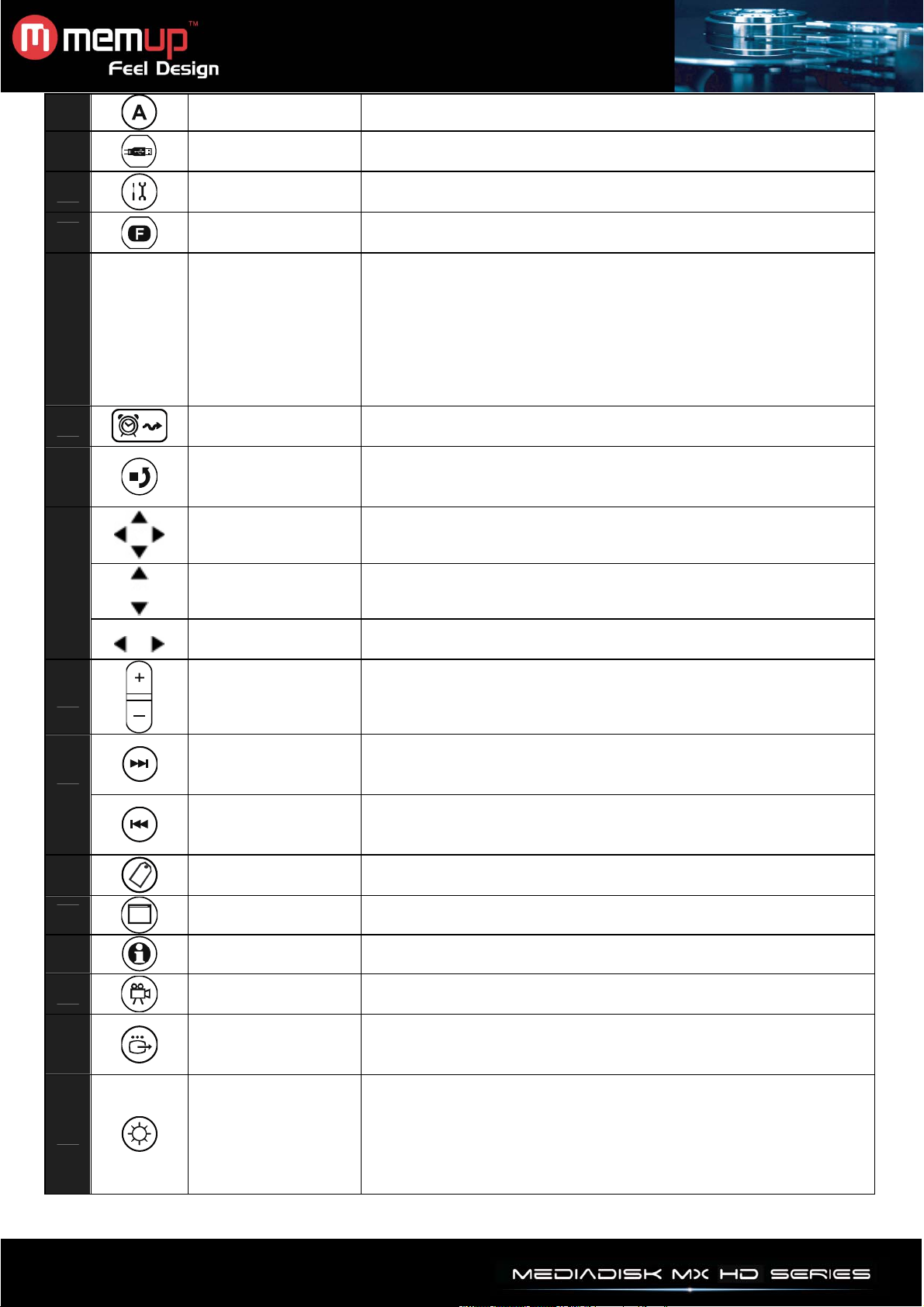
16
17
18
19
20
21
22
1.2.3.
4.5.6.
7.8.9.
0
LANG (Idioma) Define o idioma que será aplicado
Modo USB
HOST
SETUP
(Definições)
FUNC (Funções)
Botão de
inserção de
número /
caractere
GOTO (Ir Para)
STOP BACK
(Parar
Retroceder)
Botões das
setas
Passa para o modo USB HOST
Passa para o ecrã do menu SETUP (Definições)
Alterna entre o estado de inserção de imagem,
maiúscula, minúscula no modo de rede.
Insere números e caracteres para os vários itens do
menu e opções. No modo de explorador de ficheiros, irá
rapidamente para o local de um ficheiro específico.
Salte para a posição temporal desejada durante a
reprodução.
Pare a reprodução actual ou volte para a pasta anterior
Navegue e seleccione os itens do menu.
23
24
25
26
27
28
29
30
31
Para cima/Para
baixo
Esquerda/Direit
a
SYNC
(Sincronização)
AVANÇAR
RETROCEDER
TÍTULO
MENU Durante a reprodução do DVD, acede-se ao menu.
INFO Apresenta a informação sobre o ficheiro reproduzido
Multi-Ângulo
Modo de Saída
da TV
Imagem
Mude a posição das legendas
Música: Avance / retroceda 15 segundos
Quando um filme não está sincronizado com as legendas,
use este botão para sincronizar o filme com as legendas.
Cada clique ajusta o tempo de sincronização 1 segundo.
Passa para o ficheiro seguinte durante a reprodução.
Quando usado no ecrã da lista de ficheiro, avança /
retrocede para páginas diferentes.
Passa para o ficheiro seguinte durante a reprodução.
Quando usado no ecrã da lista de ficheiro, avança /
retrocede para páginas diferentes.
Quando reproduz um ficheiro de DVD, apresenta o título
do DVD.
Durante a reprodução do DVD, muda o ângulo da câmara
(apenas para títulos em multi-ângulos)
Altera o modo de saída da TV pela seguinte ordem:
NTSC Composto -> NTSC Componente -> NTSC HDMI ->
PAL Composto -> PAL Componente ->PAL HDMI)
Ajusta a luminosidade, contraste e cor. Selecciona as
propriedades de imagem de acordo com a seguinte
ordem:
(Luminosidade -> Contraste -> Cor) Altera o valor de
cada propriedade, usando os botões das setas para a
esquerda e para a direita.
- 4 -
Page 7
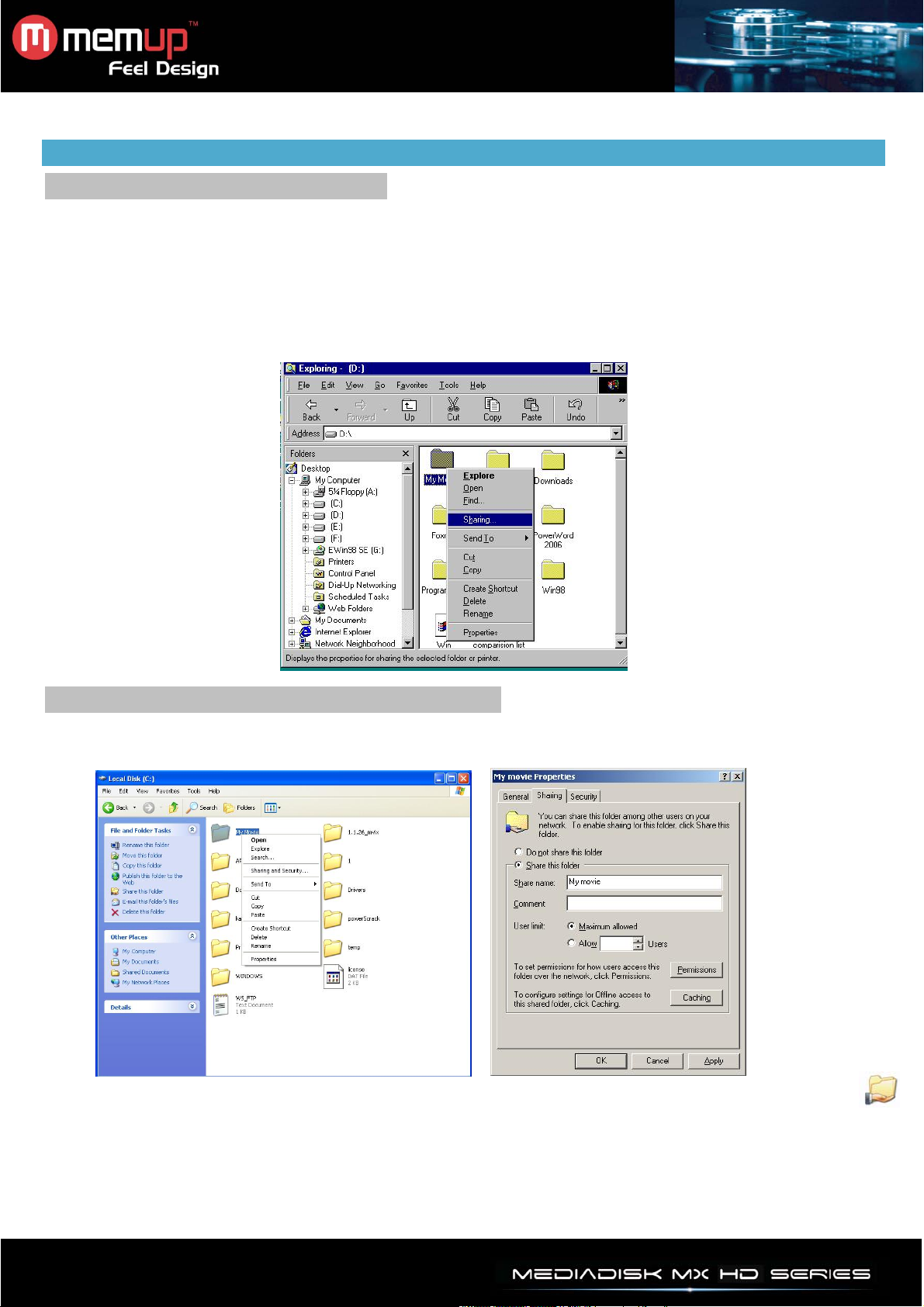
PARTILHA DE DADOS EM REDE COM O WINDOWS XP (HOME EDITION)
Partilha de dados em rede com o PC
Depois de ligar o cabo LAN, e dependendo do seu ambiente de sistema, configure a rede do
Windows do seguinte modo.
Para estabelecer a comunicação em rede entre o MX HD e o seu computador é necessário cumprir dois
pré-requisitos:
1) Partilha de pastas e configuração de segurança
2) Usar a mesma banda de endereço IP e máscara de sub-rede
Configuração de partilha de dados para o Windows XP
1. Seleccione a pasta que quer partilhar e seleccione “Partilha e segurança” com o botão direito do
rato.
2. Marque a opção “Partilhar esta pasta em rede” e introduza o “Nome de partilha”. Ex: My Movie
AVISO! O “Nome de partilha” deve ter menos de 12 caracteres (sem segurança, parênteses e
espaços).
- 5 -
Page 8
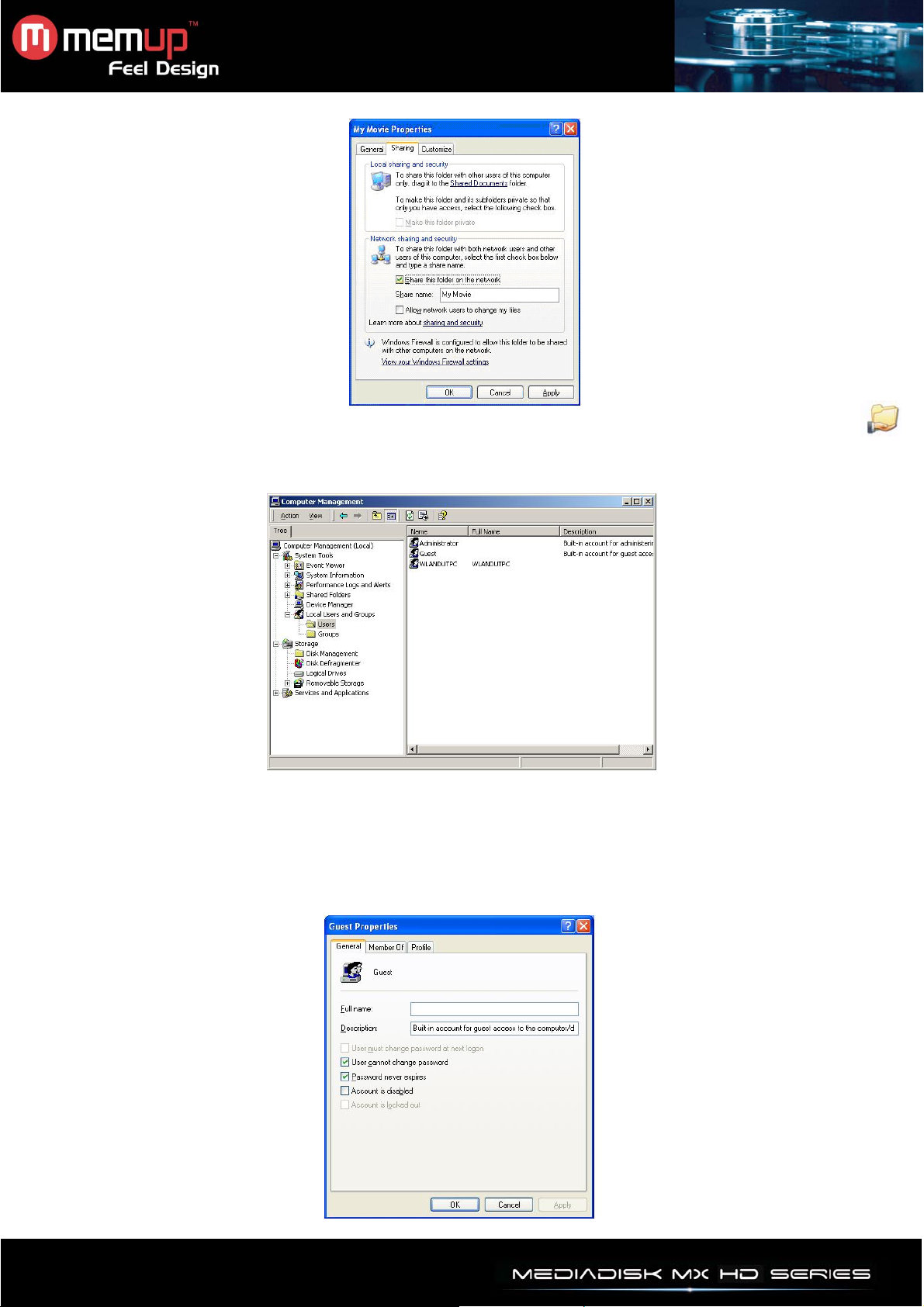
3. Se a pasta estiver partilhada, aparece o símbolo de uma mão no ícone da pasta. Ex: My Movie
4. Vá para “Painel de controlo – Ferramentas administrativas – Gestão de computadores –
Utilizadores locais e Grupo” e faça duplo clique no item “Convidado”.
AVISO!
• A definição da permiss ão só é neces sária para os utilizad ores do Wi ndow s XP Pro. Se for
um utilizador do XP Home, passe directamente para o passo “6”.
• Se não conseguir visualizar as “Ferramentas administrativas”, clique em “Mudar para a
vista clássica” no canto esquerdo.
- 6 -
Page 9

5. Depois de marcar as caixas “O utilizador não pode alterar a palavra-passe” e “A palavra-passe
não expira”, não marque as outras caixas.
6. Vá para “Painel de controlo – Ligações de rede”. Seleccione “Ligação de área local”.
Seleccione “Propriedades” com o botão direito do rato.
AVISO!
• Se não conseguir visualizar as “Ligações de rede”, clique em “Mudar para a vista
clássica” no canto superior esquerdo.
• Se existirem mais do que duas “Ligações de área local”, seleccione o cartão LAN ligado
ao MX HD.
7. Entre os itens que aparecem, clique duas vezes em “Protocolo de Internet (TCP/IP)”.
Depois de marcar “Especificar um endereço IP” introduza o seu endereço IP e a sua máscara de
sub-rede.
Ex: Endereço IP: 192.168.1.3 Máscara de sub-rede: 255.255.255.0.
- 7 -
Page 10

AVISO!
Se o seu PC já tiver a caixa “Obter endereço IP automaticamente” marcada e se o IP já tiver sido
atribuído automaticamente por um router de Internet ou servidor DHCP, poderá não ser preciso
fazer configuração.
Se pretender configurar manualmente o IP, deverá obter um endereço IP e máscara de sub-rede
disponíveis junto do fabricante do router ou do administrador de rede.
Se a opção “Firewall de ligação à Internet” estiver marcada, cancele esta opção.
Em “Firewall do Windows”, clique em “Definições” para o Windows Service Pack 2.
Depois de seleccionar "Desligado", clique em “OK”.
8. Configure o ambiente de rede do MX HD.
Depois de clicar em “Definições”, seleccione “IP SETUP” (definições do IP) nos itens de definição da
“NETWORK” (Rede) e escolha a definição manual. A seguir, introduza depois o seu endereço IP e a
máscara de sub-rede.
Ex.) Endereço IP: 192.168.1.10 / Máscara de sub-rede: 255.255.255.0.
- 8 -
Page 11

LIGAÇÃO DE ÁUDIO / VÍDEO
Ligação com a saída normal (composta) de TV
Ligue o MX HD e a sua TV com o cabo de vídeo amarelo.
Seleccione o modo de entrada de vídeo adequado na sua televisão até obter o ecrã inicial do MX HD.
Ligação à saída S-Vídeo
Ligue o MX HD e a sua TV com o cabo S-vídeo.
Seleccione o modo de entrada de vídeo adequado na sua televisão até obter o ecrã inicial do MX HD.
Ligação à saída HDMI
Ligue o MX HD e a sua televisão com o cabo HDMI, certifique-se de que a sua televisão está no modo
HDMI e depois defina o MX HD para o modo HDMI, premindo o botão “TV out” no telecomando, até que
apareça a imagem.
- 9 -
Page 12

Ligação à saída Componente
Ligue os cabos de áudio vermelho e branco do MX HD às entradas com as mesmas cores na televisão ou
aparelho de áudio.
Ligação com 2 canais do Áudio Normal
Ligação à saída Coaxi al
Quando tiver um descodificador/amplificador multicanal, pode desfrutar de som de alta qualidade com
canal 5.1 através do cabo coaxial.
- 10 -
Page 13

Ligação à saída Óptica
Quando tiver um descodificador/amplificador multicanal com entrada óptica, pode desfrutar de som de alta
qualidade com canal 5.1 através do cabo óptico.
Ligação ao Computador
Ligue o MX HD ao seu computador com o cabo USB, os dados serão transferidos do PC para o MX HD.
- 11 -
Page 14

INTERFACE DO MENU
Após alguns segundos, o sistema apresenta o menu guia.
Hard Disk (Disco Rígido)
O MX HD procura e apresenta todos os discos locais do sistema. Use este ícone para procurar
o HDD do MX HD. Após seleccionar um disco, pode reproduzir um ficheiro de média.
Network PC (PC de Rede)
O MX HD procura e apresenta todas as pastas partilhadas na sua rede local. Consulte
“Partilha de dados em rede com o PC” para obter mais detalhes acerca das definições de
partilha de dados.
USB Disk (Disco USB)
O MX HD procura e apresenta os dispositivos USB que estejam ligados através de uma porta USB
HOST. Pode reproduzir um ficheiro de média a partir de um HDD externo, memória, etc.
SETUP (Definições)
Defina a saída de vídeo, idioma, legendas, efeito de apresentação de diapositivos, LAN.
- 12 -
Page 15

MENU VÍDEO
Procure e reproduza ficheiros de música, fotos e filmes, guardados no MX HD ou num dispositivo USB
externo, Rede ou Lista de reprodução.
Telecomando Botão Função Descrição
SUBTITLE
(Legendas)
AUDIO
(Áudio)
INFO
(Informações)
BOOKMARK
(Marcador)
VOL
(Volume)
MUTE
(Retirar o som)
1 Clique
2 Cliques
3 Cliques
Selecção de
áudio múltiplo
Apresentação
das
informações do
ficheiro
Reprodução
contínua
Ajuste do
volume
Tirar o som
Muda o tamanho das legendas usando as setas
PARA CIMA e PARA BAIXO.
Muda a cor das legendas usando as setas
PARA CIMA e PARA BAIXO.
Selecciona legendas múltiplas (se um ficheiro
de legendas incluir mais do que dois idiomas),
clique 3 vezes e seleccione o idioma das
legendas com as setas PARA CIMA e PARA
BAIXO.
Selecciona uma fonte específica de áudio se
estiverem disponíveis várias fontes de áudio
num ficheiro de vídeo.
Apresenta informações sobre o ficheiro
reproduzido.
Suporta dois tipos: Pontos parados e pontos
marcados (até 9, por ordem).
Ajusta o volume
Tira o som
ZOOM
(Ampliar)
SYNC
(Sincronização)
1 Clique
2 Cliques
3 Cliques
4 Cliques
Mostrar
legendas e
temporização
Personaliza o nível de zoom com os botões das
setas.
Pan & Scan
Independentemente do formato de um ficheiro,
preenche o ecrã.
Define o ecrã para o formato original dos
ficheiros.
Quando um filme não está sincronizado com as
legendas, use este botão para sincronizar o
filme com as legendas. Cada clique ajusta a
sincronização em 1 segundo.
- 13 -
Page 16

Telecomando Botão Função Descrição
GOTO
(Ir Para)
OK
BOTÕES DAS
SETAS
PLAY
(Reproduzir)
STOP
(Parar)
SKIP
(Saltar)
Saltar
instantâneo
Reproduzir o
ficheiro
seleccionado
Para cima/Para
baixo
Esquerda/Direita
Início /pausa
Parar
Pasta anterior
Ficheiro
Anterior/seguinte
Página
Anterior/seguinte
Salta para a posição temporal desejada
durante a reprodução. Usando os botões das
setas ou os botões dos números.
Reproduz o ficheiro seleccionado.
Muda a posição das legendas.
Avança ou retrocede uma busca.
Inicia ou pausa a reprodução.
Pára a reprodução actual.
Sobe um nível na lista das pastas ou ficheiros.
Vai para o ficheiro seguinte ou anterior
durante a reprodução.
Quando usado no ecrã da lista de ficheiros,
permite avançar/retroceder para páginas
diferentes.
SEARCH
(Procurar)
Procura rápida
Procurar para a frente ou para trás no filme
actual (cada clique duplica a velocidade de
procura 2, 4, 8, 16 e 32 velocidades).
- 14 -
Page 17

MENU MÚSICA
Durante a reprodução de ficheiros de música, pode procurar pastas e ficheiros.
Botões e funções para a reproduçã o de música
Telecomando Botão Função Descrição
BOOKMARK
(Marcador)
VOL
(Volume)
MUTE
(Retirar o som)
OK
PLAY
(Reproduzir)
STOP
(Parar)
Reprodução
contínua
Ajuste do
volume
Suporta dois tipos: Pontos parados e pontos
marcados (até 9, por ordem).
Ajusta o volume
Tirar o som
Reproduzir o
ficheiro
seleccionado
Início /pausa
Tira o som
Reproduz o ficheiro seleccionado
Inicia ou pausa a reprodução.
Parar
Pasta anterior
Ficheiro
Pára a reprodução actual.
Sobe um nível na lista das pastas ou
ficheiros.
SKIP
(Saltar)
BOTÕES DAS
SETAS
Anterior/seguint
e
Página
Anterior/seguint
e
Para cima/Para
baixo
Esquerda/Direit
a
Pára a reprodução actual.
Quando usado no ecrã da lista de ficheiros,
permite avançar/retroceder para páginas
diferentes.
Navega por ficheiros durante a reprodução.
Avança / retrocede 15 segundos.
- 15 -
Page 18

MENU FOTOS
O MX HD também fornece uma função de apresentação de diapositivos. A duração da visualização de
cada fotografia pode ser configurada no menu SETUP (Configuração) em segundos. Ao seleccionar "0
segundos", o sistema mantém a fotografia até premir “SKIP" ou STOP”.
Botões e funções para a reprodução de fotografias
Telecomando Botão Função Descrição
ANGLE
(Ângulo)
OK
PLAY
(Reproduzir)
STOP
(Parar)
SKIP
(Saltar)
ZOOM
(Ampliar)
Rotação de imagem
Reproduzir o ficheiro
seleccionado
Início /pausa
Parar
Pasta anterior
Ficheiro
Anterior/seguinte
Página
Anterior/seguinte
1 Clique
2 Cliques
3 Cliques
Roda a fotografia 90º para a direita.
Reproduz o ficheiro seleccionado.
Inicia ou pausa a reprodução.
Pára a reprodução actual.
Sobe um nível na lista das pastas ou
ficheiros.
Passa para o ficheiro seguinte durante a
reprodução.
Quando usado no ecrã da lista de
ficheiros, permite avançar/retroceder
para páginas diferentes.
Personaliza o nível de zoom com os
botões das setas.
Pan & Scan
Ecrã total
SYNC
(Sincronização)
4 Cliques
Definição do tempo
- 16 -
Formato original
Escolhe a duração da apresentação de
diapositivos.
Page 19

DVD VIRTUAL
O DVD Virtual é uma função usando ripar disco de DVD, fazendo uma cópia de segurança dos conteúdos
no HDD sem que seja preciso qualquer software, e reproduz os conteúdos guardados como se estivesse a
reproduzir o mesmo DVD. Com esta função, pode evitar danos no DVD original. Vá para a pasta direita e
seleccione o ficheiro de informação.
Botões e funções para a reprodução do DVD Virtual
Telecomando Botão Função Descrição
INFO
(Informações)
VOL
(Volume)
MUTE
(Retirar o som)
GOTO
(Ir Para)
PLAY / OK
(Reproduzir / OK)
STOP
(Parar)
Apresentação das
informações do
ficheiro
Ajuste do volume
Apresenta informações sobre o ficheiro
reproduzido.
Ajusta o volume
Tirar o som
Saltar instantâneo
Início /pausa
Tira o som
Salta para a posição temporal desejada
durante a reprodução. Após inserir um
valor de tempo usando os botões das
setas ou os botões dos números.
Inicia ou pausa a reprodução.
Parar
Pasta anterior
Pára a reprodução actual.
Sobe um nível na lista das pastas ou
ficheiros.
SKIP
(Saltar)
SEARCH
(Procurar)
Ficheiro
Anterior/seguinte
Página
Anterior/seguinte
Procura rápida
- 17 -
Passa para o ficheiro seguinte durante a
reprodução.
Quando usado no ecrã da lista de
ficheiros, permite avançar/retroceder
para páginas diferentes.
Procurar para a frente ou para trás no
filme actual (cada clique duplica a
velocidade de procura 2, 4, 8, 16 e 32
velocidades).
Page 20

MENU SETUP (CONFIGURAÇÃO)
A imagem apresentada abaixo é o ecrã de configuração (SETUP) do MX HD.
Para cada item do menu, as opções encontram-se descritas abaixo.
A/V (Configuração de Áudio / Vídeo)
TV Standard (Padrão de TV)
Escolha o sistema de saída da TV PAL ou NTSC.
Saída PAL
Escolha a saída de TV adequada entre as seguintes opções:
z HDMI
z C/S Video
z HD YPbPr
Deverá haver uma janela para alterar a informação. Escolha “Sim” para continuar a mudar a saída,
escolha “Não” para cancelar a alteração da saída.
Nota: Quando escolher uma saída de TV, altere as configurações da sua TV em conformidade, por
exemplo, se escolher HDMI como saída de TV, também precisa de escolher a saída “HDMI”.
Configuração da saída HDMI
Quando escolher HDMI, estão disponíveis as seguintes 6 resoluções.
z 576i
z 576p
z 720p
z 1080i
z 1080p
- 18 -
Page 21

HD YPbPr
Quando escolher a saída de vídeo HD YPbPr, as resoluções disponíveis são:
z 576p
z 720p
z 1080i
Escolha a resolução correcta para desfrutar das diferentes qualidades de vídeo.
Nota:
Existem 2 modos para configurar a saída de vídeo HD YPbPr:
1. Voltar ao menu principal, premir o botão “TV OUT” no telecomando e alterar a sua saída de vídeo na
televisão.
2. Entrar no menu de configuração, seleccionar a opção da saída de vídeo HD YPbPr e alterar a sua
saída de vídeo na televisão para componente.
Display (Ecrã)
Escolha entre as seguintes opções para encontrar a apresentação de ecrã desejada.
z 4:3 Letterbox: Este formato apresenta o conteúdo, baseando-se no seu comprimento horizontal.
Num modo panorâmico, as barras horizontais pretas aparecem em cima e em baixo do ecrã.
z 4:3 Pan-scan: Este formato apresenta o conteúdo, baseando-se no seu comprimento vertical.
Preenche o ecrã, mas algumas partes do lado esquerdo e direito da imagem são perdidas.
z 16:9: Saída de imagem no formato de 16:9.
Audio Out (Saída de áudio)
Defina a saída de áudio, escolhendo:
Saída de áudio analógica com 2 canais
O áudio digital é transmitido através do terminal de saída óptica ou coaxial (não há saída analógica) ou
“Digital” (O áudio digital é transmitido através do terminal de saída óptica ou coaxial (não há saída
analógica).
- 19 -
Page 22

ETC
Language (Idioma)
Escolha o Idioma desejado com esta opção, entre inglês, italiano, espanhol, russo, francês, alemão,
checo e português.
Subtitle Size (Tamanho das Legendas)
Seleccione o tamanho das legendas entre legendas pequenas, legendas grandes e sem legendas.
Subtitle Color (Cor das legendas)
Pode escolher diferentes cores das legendas quando usar esta função, escolhendo a partir de “W/K,
Y/K, C/K, W/B, Y/B, C/B”, de acordo com a seguinte imagem.
Slide Show Timeout (Tempo da Apresentação de Diapositivos)
Escolha o espaço de tempo de cada imagem na apresentação de diapositivos com esta função.
Quando escolher “slide show” (apresentação de diapositivos), aparece uma janela do tempo. Após
inserir o espaço de tempo desejado, prima a seta para baixo para confirmar ou cancelar a
configuração.
Reset (Reiniciar)
Escolha as predefinições do sistema do MX HD ou as suas últimas configurações.
Quando escolher “Factory” (predefinição de fábrica), aparece uma janela de confirmação. O MX HD
reinicia automaticamente quando confirma a opção “Factory reset” (Reiniciar predefinição de fábrica).
Auto play (Reprodução automática)
Escolha ou cancele a pasta “Auto play” usando esta configuração.
- 20 -
Page 23

Network (Rede)
Use “<” no telecomando para definir a rede.
Pode escolher a sua rede local automática ou manualmente. Quando escolhe “Auto”, o MX HD
detecta a rede local disponível para obter um IP dado pelo servidor DHCP e liga-o automaticamente.
Se quiser definir a rede LAN manualmente, precisa de dar ao MX HD um “IP” fixo e uma “Máscara de
Rede”. O MX HD liga-se com essas configurações.
No PC:
No Mediadisk MX HD:
- Certifique-se de que a sua firewall está desligada ou configurada correctamente
- De que tem pastas partilhadas (sem segurança, parênteses ou espaços)
- De que tem ficheiros partilhados
- De que o router está ligado
- De que os ficheiros podem ser lidos pelo Mediadisk MX HD
- De que o cabo de rede está correctamente ligado
- Certifique-se de que insere o endereço IP correcto para comunicações de rede
- De que o cabo de rede está correctamente ligado
Exit (Sair)
Volta à página inicial do MX HD.
- 21 -
Page 24

ACTUALIZAÇÃO DO FIRMWARE
O firmware do MX HD será actualizado a qualquer altura para várias actualizações de desempenho e
reparações de bugs. A versão do firmware pode ser confirmada no canto superior direito do ecrã SETUP
(Definições).
1. O firmware mais recente pode ser descarregado em www.memup.com.
2. Após ligar o MX HD ao seu PC, copie o firmware para um local desejado no HDD.
3. Seleccione o ficheiro de firmware usando o comando à distância.
4. Se aparecer um ecrã de aviso do firmware, inicie a actualização do firmware, seleccionando “OK”.
5. A actualização do firmware está em progresso.
6. Após a conclusão da actualização do firmware, o sistema reinicia automaticamente.
AVISO:
Durante o processo de actualização do firmware, não desligue o aparelho ou o adaptador.
O firmware mais recente tem de ser descarregado em www.memup.com.
- 22 -
Page 25

ESPECIFICAÇÕES
FORMATOS DO CONTEÚDO SUPORTADOS:
Vídeo codecs: MPEG-1, MPEG-2, MPEG-4, WMV9 (MP@HL), MPEG-2 HD TS, MPEG-4 ASP L5
(Without GMC), DVD-VIDEO, H.264(BP@L3, MP@4.0, HP@L4.0), VC-1 (MP@HL,
AP@L3)
Vídeo formatos: .AVI, .MKV, .WMV, .MPG, .DAT, .VOB, .IFO, .ISO, .MP4, .TP, .TRP, .TS, .M3T, .MOV
Fotos: JPEG / JPG / BMP / PNG - Maximum pictures recognizable: 9999 files
Áudio: .MP3, .AAC, .OGG, .WMA, .WAV, .AC3, .FLAC, .PCM, .M4A, DTS (somente pass
through)
Max. files : 9999 files
ESPECIFICAÇÕES DA SAÍDA DE VÍDEO
Saída composta Saída 1 Vpp 75 Ohm
Saída dos Componentes Y: 1 Vpp 75 Ohm
C
C
: 0.7 Vpp 75 Ohm
b
: 0.7 Vpp 75 Ohm
r
DESEMPENHO DE ÁUDIO
Conversor DA 24-bit/192kHZ
Conversor AD 24-bit/192kHZ
Ruído do Sinal (1kHZ) ≥ 95dB
Alcance Dinâmico ≥90dB (1kHZ)
Canal de separação ≥ 95dB
Distorção harmónica total (1kHZ) ≤-85dB
LIGAÇÕES
USB Porta USB x 1
Saída de vídeo Conector RCA (amarelo) x 1, HDMI, YPbPr, S-Video
Áudio E/D Conector RCA (branco/vermelho) x 1, HDMI, coaxial, optical
Rede LAN 10/100 (RJ-45)
USB HOST USB 2.0 x 2
GERAL
Alimentação Entrada AC: 100~240V - 50~60Hz - DC saída:12V, 3,5 A
Energia Cerca de 42 W
Temperatura de Funcionamento +5°C a +40 °C (+36 °F a +104 °F)
Humidade de Funcionamento 5% a 80% RH
Dimensões (C/A/D) 260 x 60 x 182 mm
Peso líquido Cerca de 1300 gramas
Nota: As especificações e design deste produto estão sujeitas a alterações sem aviso prévio
- 23 -
Page 26

RESOLUÇÃO DE PROBLEMAS
Para informações detalhadas sobre a resolução de problemas, visite www.memup.com e consulte a
secção de FAQ (Perguntas frequentes).
1. Quando o aparelho está ligado, não aparece nada ou o ecrã treme:
z O modo de saída de vídeo não está configurado correctamente. Prima [TV OUT] no telecomando
para alterar o modo de saída até este ser o correcto.
2. As legendas não aparecem durante a reprodução de um ficheiro de vídeo.
z Certifique-se que o nome do ficheiro de vídeo coincide com o nome do ficheiro das legendas.
3. Não se ouve som durante a reprodução de um filme.
z No menu SETUP (CONFIGURAÇÃO), verifique se o modo de saída de áudio foi definido
correctamente.
z Verifique o nível de volume e verifique se [SEM SOM] está activado.
z Veja as diferentes saídas da TV para verificar se nenhuma está disponível
4. Não consigo ligar MEDIADISK MX HD SERIES à rede.
z Consulte a secção das configurações de rede e siga passo a passo
z Pode depender do seu sistema operativo. Para outro sistema operativo, consulte a nossa secção de
FAQ (Perguntas e respostas) em www.memup.com
z Certifique-se que o seu firewall está desactivado ou correctamente definido para trabalhar com
MEDIADISK MX HD SERIES.
z Certifique-se que o seu cabo de rede está bem ligado
z Os ficheiros partilhados têm de ser activados na sua rede local
5. O MX HD não pode ler to dos os meus arquiv os?
z MX HD chipset não pode ler alguns arquivos devido a novos codecs, mesmo alguns firmware não
pôde corrigir, ler os arquivos são mencionados em giftbox e em "Especificações" parte. Alguns serão
adicionados e disponível em www.memup.com
- 24 -
